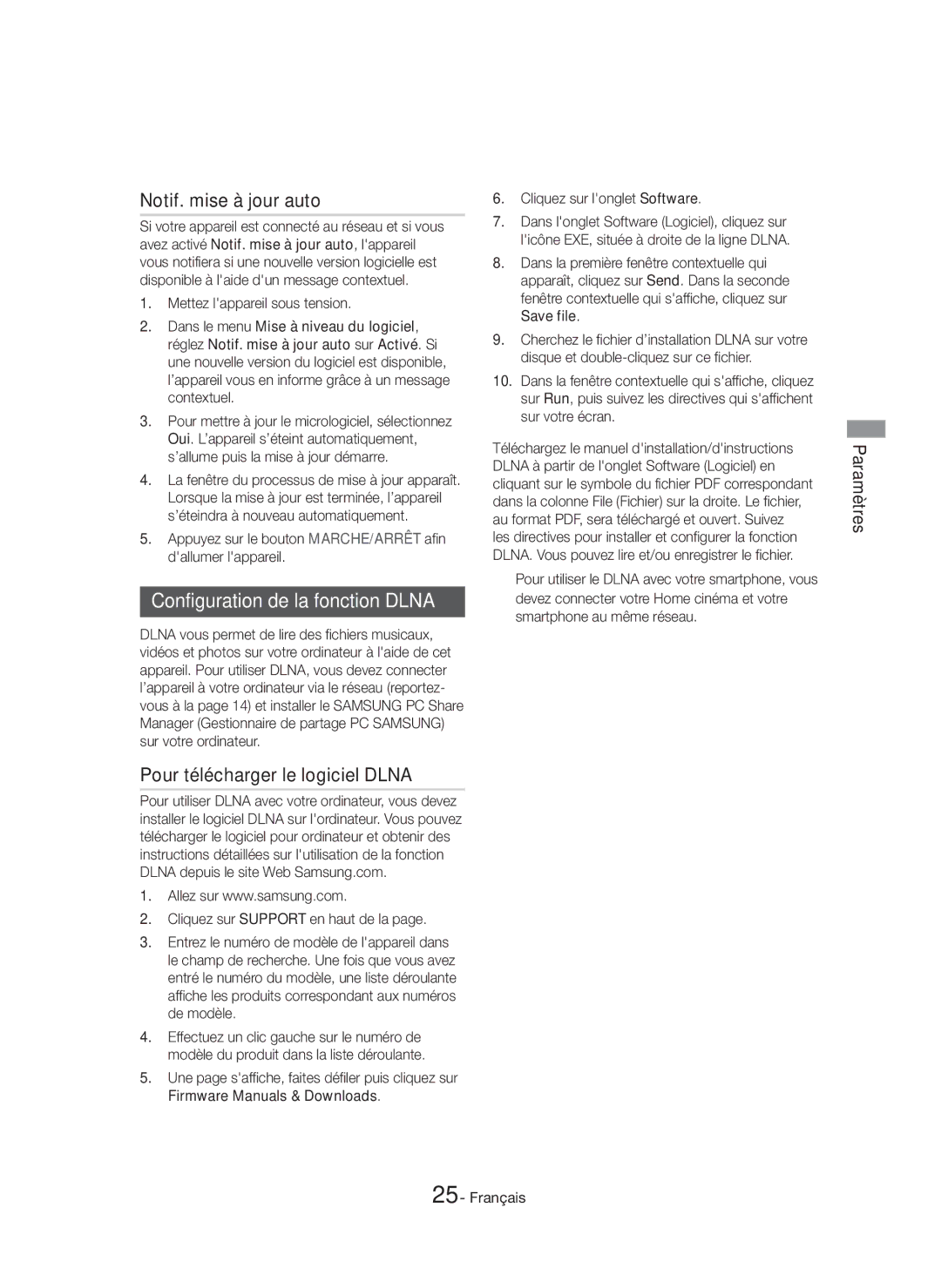Notif. mise à jour auto
Si votre appareil est connecté au réseau et si vous avez activé Notif. mise à jour auto, l'appareil vous notifiera si une nouvelle version logicielle est disponible à l'aide d'un message contextuel.
1.Mettez l'appareil sous tension.
2.Dans le menu Mise à niveau du logiciel, réglez Notif. mise à jour auto sur Activé. Si une nouvelle version du logiciel est disponible, l’appareil vous en informe grâce à un message contextuel.
3.Pour mettre à jour le micrologiciel, sélectionnez Oui. L’appareil s’éteint automatiquement, s’allume puis la mise à jour démarre.
4.La fenêtre du processus de mise à jour apparaît. Lorsque la mise à jour est terminée, l’appareil s’éteindra à nouveau automatiquement.
5.Appuyez sur le bouton MARCHE/ARRÊT afin d'allumer l'appareil.
Configuration de la fonction DLNA
DLNA vous permet de lire des fichiers musicaux, vidéos et photos sur votre ordinateur à l'aide de cet appareil. Pour utiliser DLNA, vous devez connecter l’appareil à votre ordinateur via le réseau (reportez- vous à la page 14) et installer le SAMSUNG PC Share Manager (Gestionnaire de partage PC SAMSUNG) sur votre ordinateur.
Pour télécharger le logiciel DLNA
Pour utiliser DLNA avec votre ordinateur, vous devez installer le logiciel DLNA sur l'ordinateur. Vous pouvez télécharger le logiciel pour ordinateur et obtenir des instructions détaillées sur l'utilisation de la fonction DLNA depuis le site Web Samsung.com.
1.Allez sur www.samsung.com.
2.Cliquez sur SUPPORT en haut de la page.
3.Entrez le numéro de modèle de l'appareil dans le champ de recherche. Une fois que vous avez entré le numéro du modèle, une liste déroulante affiche les produits correspondant aux numéros de modèle.
4.Effectuez un clic gauche sur le numéro de modèle du produit dans la liste déroulante.
5.Une page s'affiche, faites défiler puis cliquez sur Firmware Manuals & Downloads.
6.Cliquez sur l'onglet Software.
7.Dans l'onglet Software (Logiciel), cliquez sur l'icône EXE, située à droite de la ligne DLNA.
8.Dans la première fenêtre contextuelle qui apparaît, cliquez sur Send. Dans la seconde fenêtre contextuelle qui s'affiche, cliquez sur Save file.
9.Cherchez le fichier d’installation DLNA sur votre disque et
10.Dans la fenêtre contextuelle qui s'affiche, cliquez sur Run, puis suivez les directives qui s'affichent sur votre écran.
Téléchargez le manuel d'installation/d'instructions DLNA à partir de l'onglet Software (Logiciel) en cliquant sur le symbole du fichier PDF correspondant dans la colonne File (Fichier) sur la droite. Le fichier, au format PDF, sera téléchargé et ouvert. Suivez les directives pour installer et configurer la fonction DLNA. Vous pouvez lire et/ou enregistrer le fichier.
✎Pour utiliser le DLNA avec votre smartphone, vous devez connecter votre Home cinéma et votre smartphone au même réseau.